10 советов для новых пользователей Tweetbot 4
Учим полезные «фишки» лучшего в мире Twitter-клиента – Tweetbot 4.
Обновление самого популярного альтернативного клиента для социальной сети Twitter появилось в App Store чуть более недели назад, но уже завоевало большую популярность среди поклонников программы. Разработчики оставили самые полезные и нужные особенности Tweetbot на месте и добавили несколько новых. Мы рассмотрим 10 самых полезных приемов при работе с приложением, которые будут полезны новичкам и пользователям Tweetbot со стажем.
1. Отмечайте все сообщения, как прочитанные
Для того, чтобы не открывать каждую ветвь переписки по отдельности можно одним жестом установить отметку о прочтении на все сообщения в Tweetbot. Для этого переходим в раздел с перепиской и дважды нажимаем на значок раздела. В появившемся меню устанавливаем отметку о прочтении.
2. Переключайте темы оформления
Создатели Tweetbot для комфортной работы с приложением в любое время суток добавили темную и светлую темы оформления. Для большего удобства разработчики реализовали быстрое переключение между ними. Достаточно сделать свайп двумя пальцами вверх для активации белой темы и аналогичный жест вниз для включения ночного интерфейса.
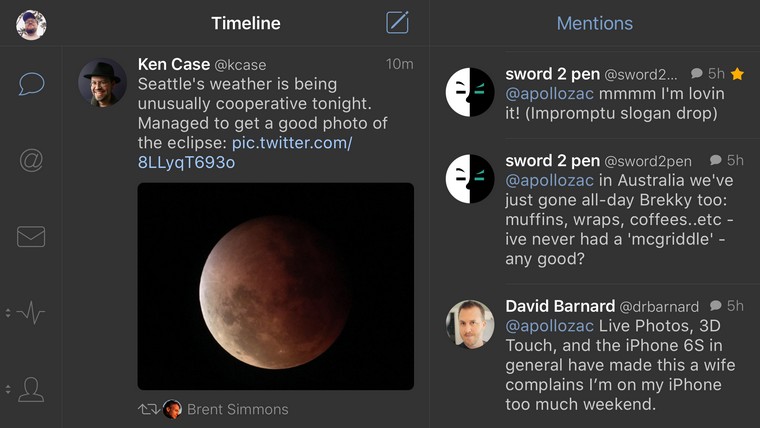
3. Настраивайте кнопки в нижнем меню
Не все знают, что в приложении можно изменить назначение двух правых кнопок в нижней панели меню Tweetbot. Чтобы сделать это – задерживаем палец на любой из пиктограмм и выбираем нужное назначение для кнопки из выпадающего меню.
4. Делитесь твитами быстрее
Заменить кнопку «шаринга» может простое удержание. Выбираем понравившийся твит и удерживаем палец на нем. Откроется стандартное для iOS меню с возможностью поделиться новостью в различных приложениях, установленных на устройстве.
5. Добавляйте в избранное и отвечайте одним жестом
Самые часто используемые функции в Tweetbot 4 можно совершать коротким или длинным свайпом вправо. Этот жест может добавлять твит в избранное или открывать окно для быстрого ответа. Кроме этого в настройках любой жест может быть переназначен на функцию ретвита.
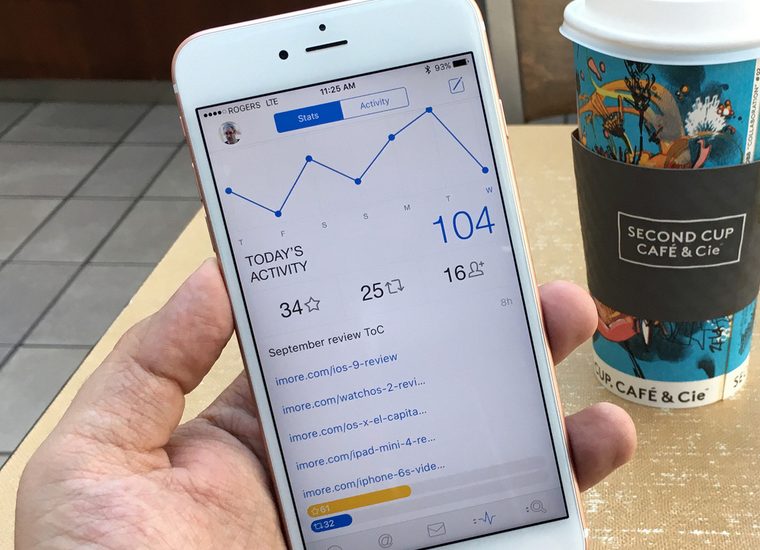
6. Переключайтесь между учетными записями без потери данных
Если во время написания твита Вы заметите, что используете не тот аккаунт, можно быстро сменить его. Делается это простым нажатием на аватар учетной записи. После выбора другой учетки вводить сообщение заново не понадобится.
7. Открывайте последнее написанное сообщение
Удержание кнопки создания нового твита позволит быстро вставить в сообщение последнюю использованную фразу при переписке. Открывшееся меню для написания сообщения уже будет содержать нужный текст.
8. Быстро управляйтесь с другими учетными записями
Чтобы подписаться или отписаться от любого пользователя, отключить уведомления от него или добавить его в определенную группу достаточно удержать выбранный аватар. Вы попадете в меню с выбором доступных вариантов гораздо быстрее, чем через стандартное открытие профиля.
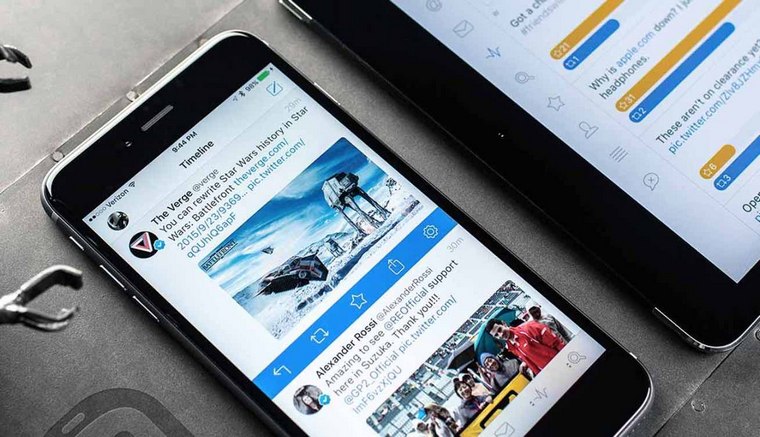
9. Сортируйте собственные аккаунты
В меню с добавленными учетными записями в Tweetbot можно легко менять аккаунты местами. Просто удерживаем нужный аватар и перетаскиваем его на новую позицию.
10. Мгновенно переключайте учетные записи
Перемещать аккаунты, как сказано в предыдущем пункте, нужно для того, чтобы выстроить их в определенном порядке. Удобное построение позволит очень быстро переключиться с одной учетки на другую. В любом разделе Tweetbot удерживаем палец на аватарке, спустя долю секунды остальные подключенные записи появятся в выпадающем меню ниже. Наводим палец на нужный аватар и отпускаем для переключения учетной записи.
Делитесь в комментариях Вашими любимыми жестами для Tweetbot 4 и пишите общее впечатление от обновленного приложения. [idb]
